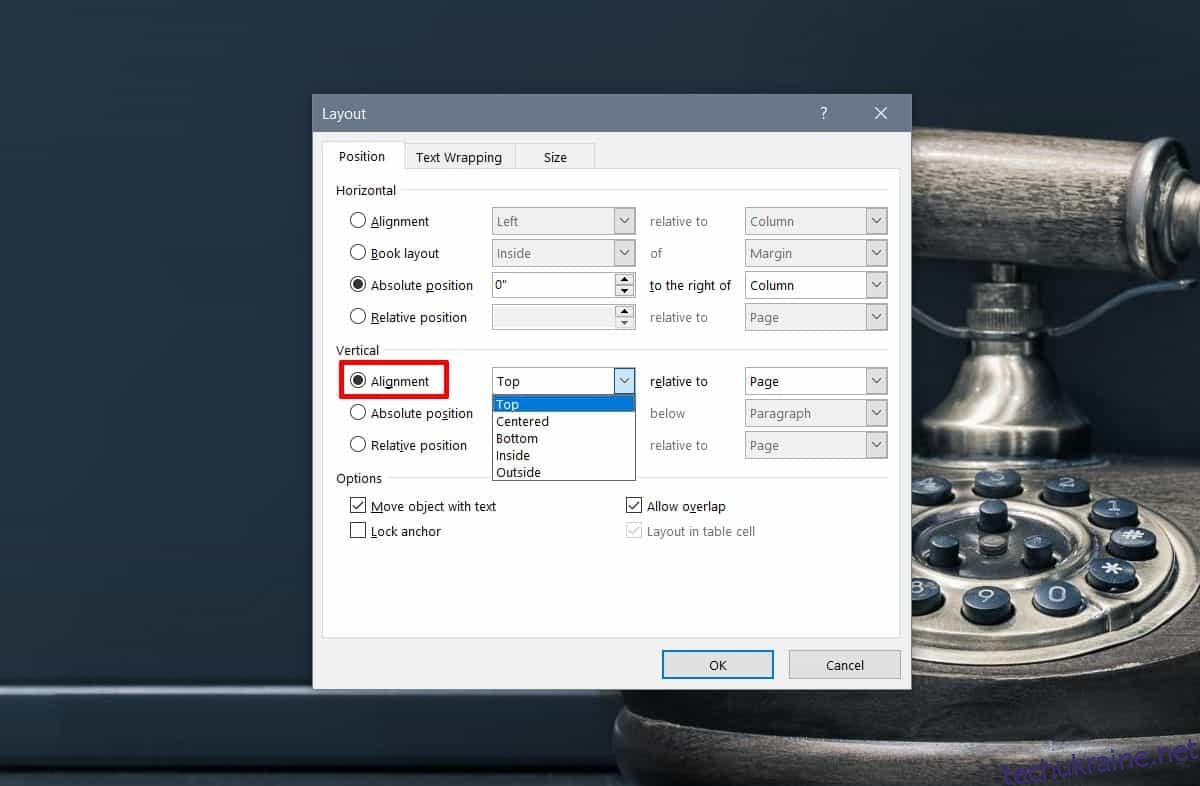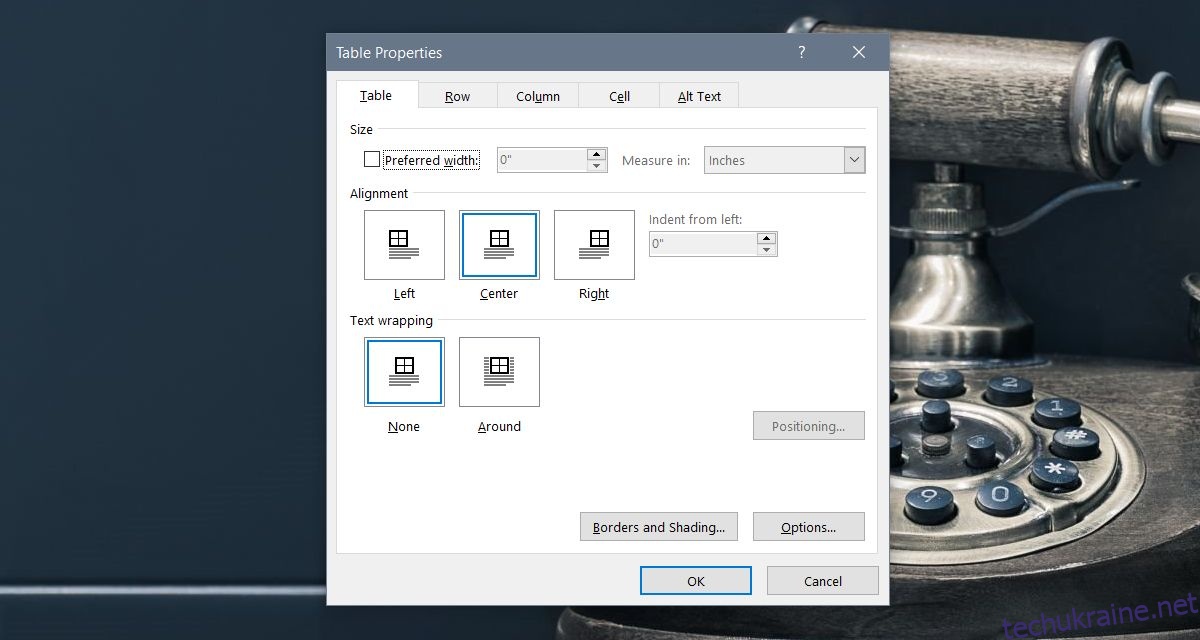Чи пробували ви коли-небудь переміщувати зображення або таблицю в документі Microsoft Word? Як правило, наслідком цього є невелика катастрофа. Переміщення цих двох елементів руйнує ідеально відформатований документ. Щоб перемістити будь-який з цих елементів, ви завжди повинні використовувати функції вирізання та вставки, а також використовувати власні спеціальні інструменти вирівнювання для вирішення проблем форматування, які можуть виникнути після цього. Ось як ви можете вирівняти таблиці та зображення в Microsoft Word.
Вирівняти таблиці
Вставте таблицю в документ. Клацніть правою кнопкою миші всередині будь-якої клітинки. Не має значення, чи є в клітинці дані чи ні. У контекстному меню виберіть параметр Властивості таблиці. У вікні Властивості таблиці є кілька вкладок, які стосуються вирівнювання та інших аспектів таблиці. Переконайтеся, що ви перебуваєте на вкладці Таблиця, а не на будь-якій з інших вкладок, наприклад, на вкладках рядків, стовпців або клітинок.
На вкладці Таблиця є розділ вирівнювання, де ви можете вибрати спосіб вирівнювання. Якщо ваша таблиця невелика, і ви хочете, щоб текст займав порожній простір навколо таблиці, а не з’являвся після неї, перейдіть до розділу «Обтікання текстом» і виберіть «Навколо». Потім натисніть кнопку Позиціонування, і ви зможете вказати в дюймах місце, куди потрібно додати таблицю. Ви також можете перетягнути таблицю і опустити її в місце, де ви хочете, але ми всі знаємо, що це обернеться катастрофою.
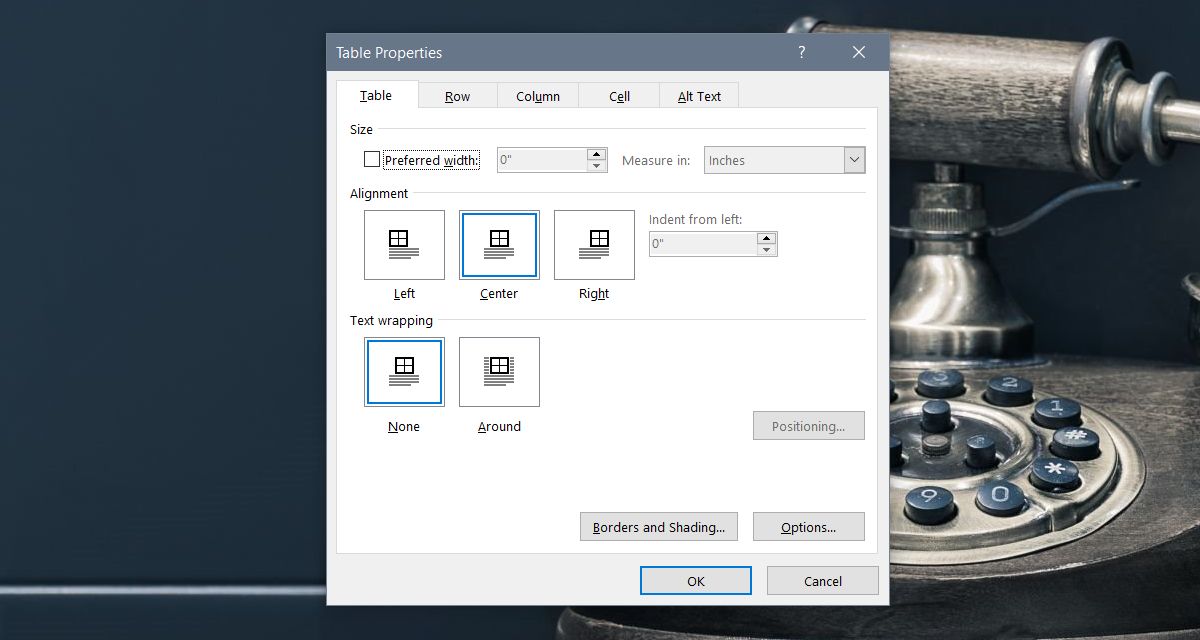
Вирівняти зображення
Для зображень є схожі варіанти. За замовчуванням усі таблиці та зображення мають те саме вирівнювання, що й текст, який йому передував. Крім того, обтікання текстом завжди встановлюється як вбудований, що означає, що жоден елемент не буде перекривати інший.
Вставте зображення та клацніть його правою кнопкою миші. У контекстному меню виберіть Перенести текст>Більше параметрів макета.
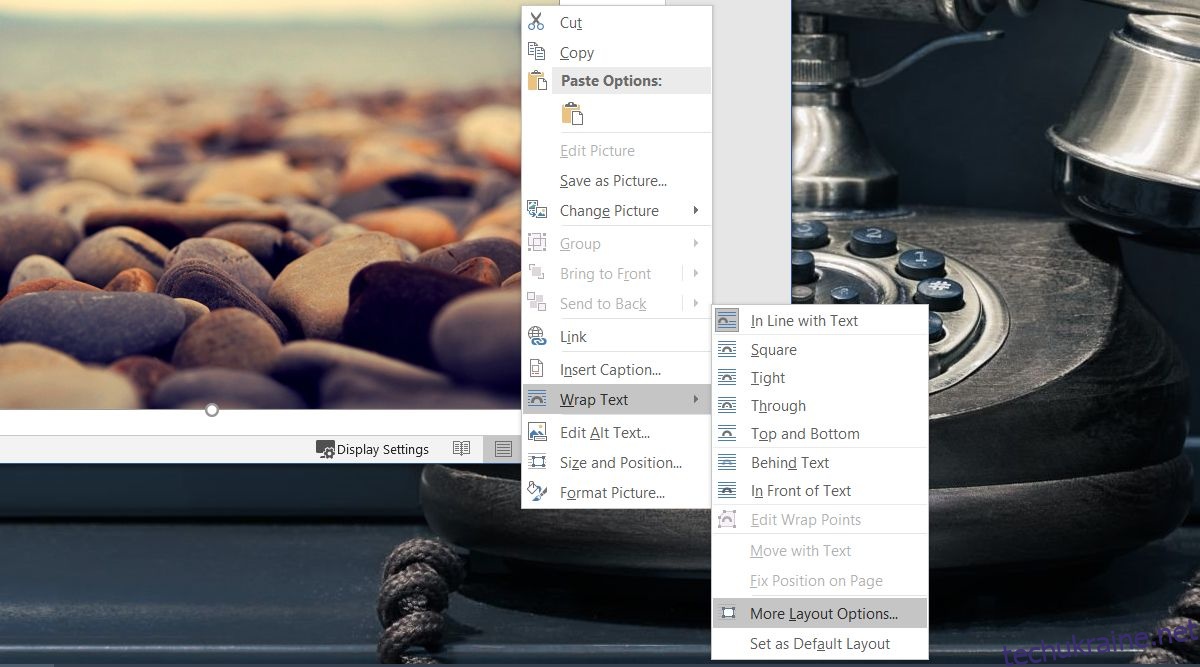
Це відкриє нове вікно під назвою Макет. Якщо ви хочете, щоб зображення не вирівнювалося з текстом, потрібно вибрати варіант, відмінний від «У рядку з текстом». Не використовуйте параметр «За текстом», якщо ви не намагаєтеся вставити водяний знак, а також не використовуйте параметр «Попереду тексту», інакше текст буде заблоковано. Інші дозволяють вам вільно переміщати зображення куди завгодно.
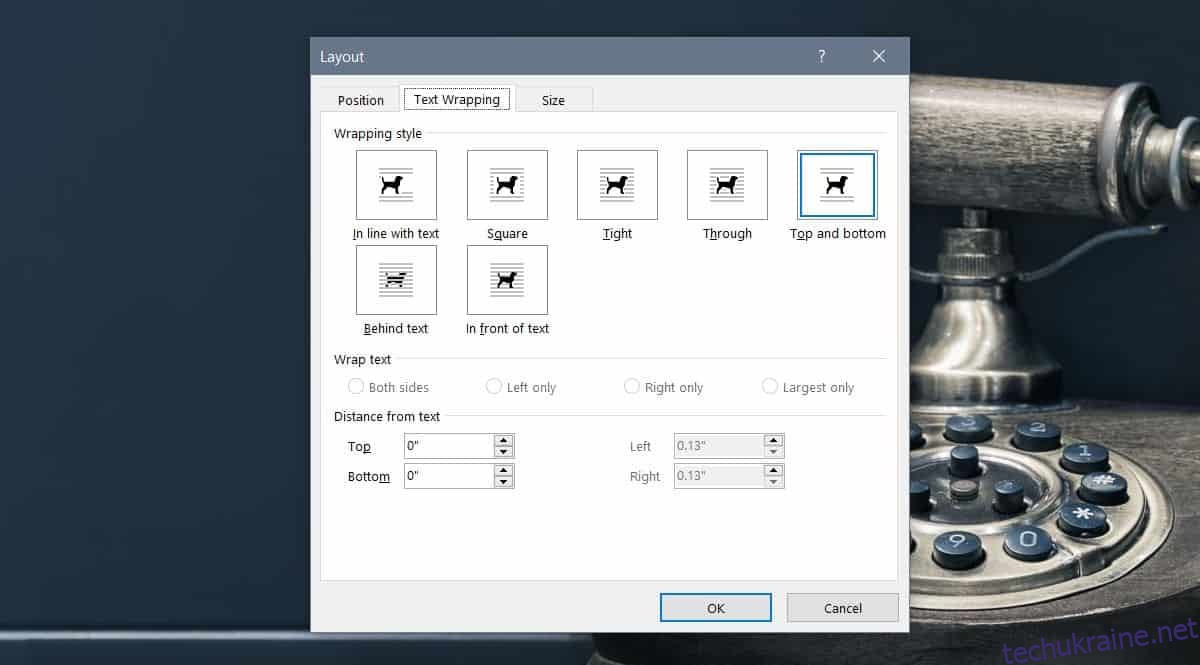
Немає жодних опцій для вирівнювання зображення ліворуч або праворуч. Вам потрібно перейти на вкладку «Позиція», де ви можете встановити горизонтальне та/або вертикальне вирівнювання. Виберіть параметр вирівнювання та відкрийте спадне меню поруч із ним. Виберіть, як ви хочете вирівняти зображення. Вирівнювання може бути відносно сторінки, верхнього чи нижнього полів або поточного рядка.